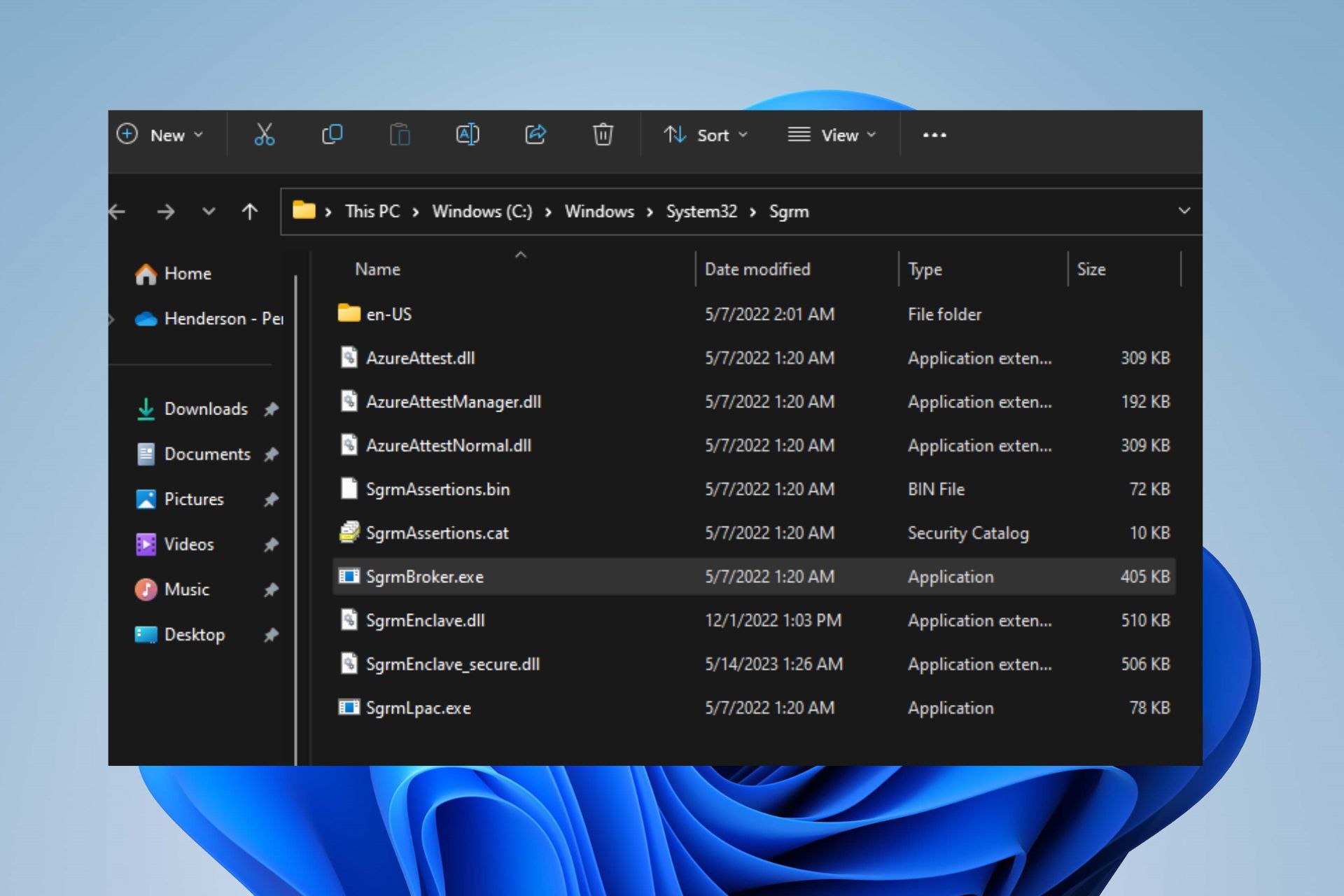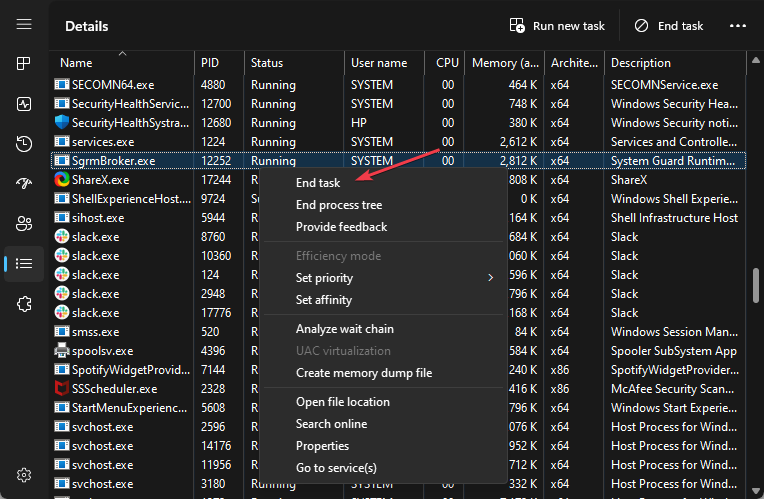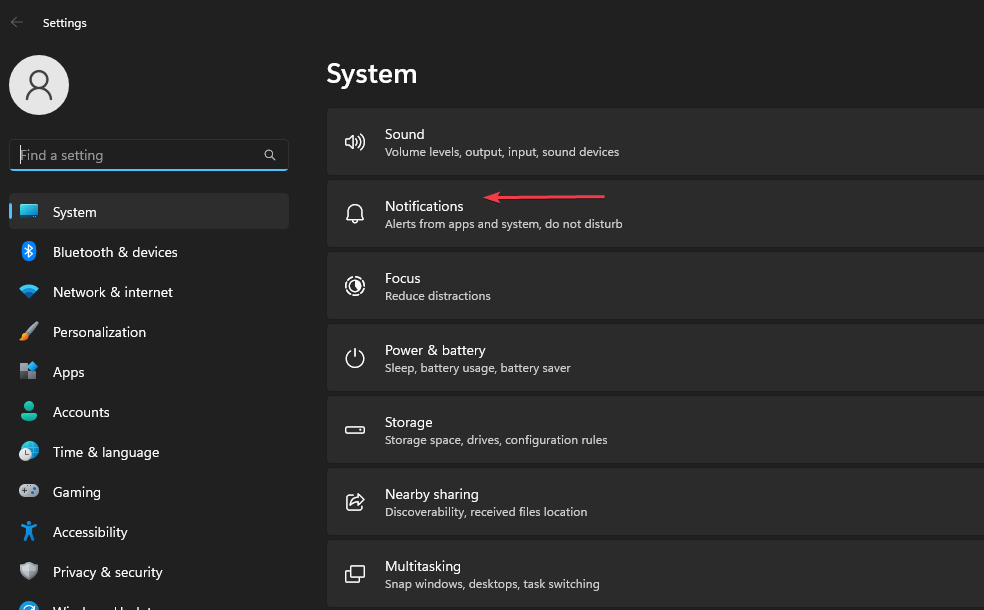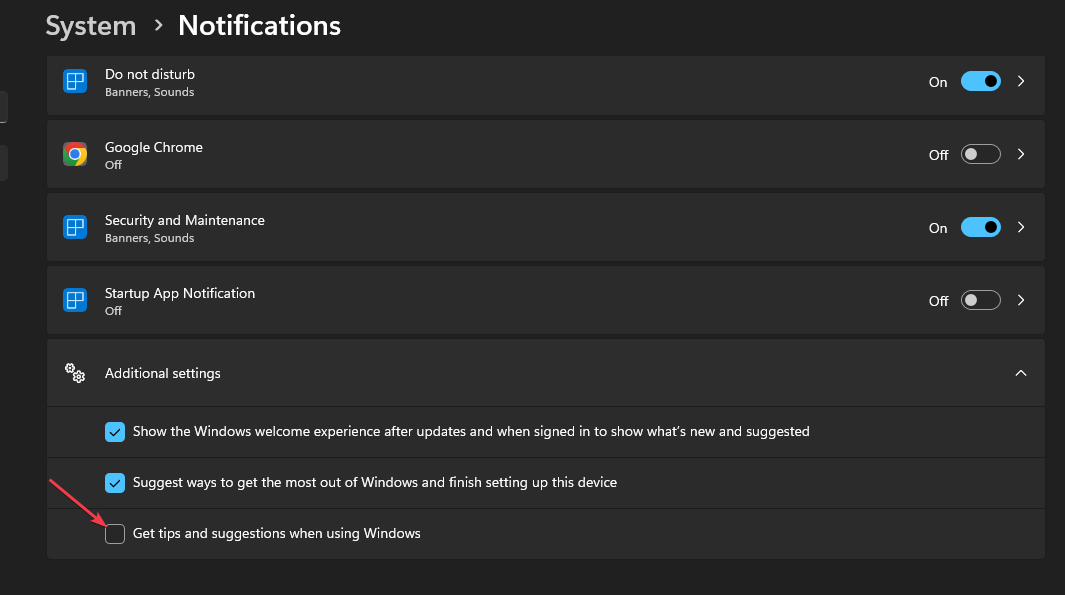- Что это?
- Как отключить?
- Заключение
Приветствую друзья! Разбираемся с непонятными процессами, которые есть в Windows, а иногда могут появиться новые. Откуда? Например вы устанавливали софт, либо Windows решила обновиться.. часто неизвестный процесс принадлежит нормальному софту либо операционке. Но иногда — это вирус. Спешу успокоить вас, сегодняшний процесс SgrmBroker.exe — не вирус.
Служба брокера мониторинга среды выполнения System Guard. Отслеживает и подтверждает целостность платформы Windows. Это официальное описание от Microsoft, верить можно, правда понятного все равно мало.
После обновления винды может начать кушать прилично оперативы и грузить ПК.
Давайте посмотрим, вот сам процесс в диспетчере:
Работает от имени СИСТЕМА, как и положено системным процессам. Если нажать по процессу правой кнопкой и выбрать пункт Открыть расположение, то попадем в эту папку:
C:\Windows\System32
Папка системная, все сходится. Если посмотреть свойства файла, то так и написано — мол это служба брокера:
Кстати, по поводу размера файла SgrmBroker.exe. Он у вас может быть другой, может зависит от билда виндовса. Потому что у меня версия — 1909:
SgrmBroker.exe — как отключить?
Можно ли отключать? Я видел сообщения в интернете, что люди отключают SgrmBroker.exe и все норм. То есть проблем вроде как нет. Да, конечно можно заранее создать точку восстановления, лишним точно не будет. Как создать точку восстановления: зажимаем Win + R > команда control > значок Система > вкладка Защита системы > выбираем системный диск и нажимаем Создать.
Отключаем через реестр:
- Зажмите Win + R, появится окошко Выполнить.
- Напишите команду regedit, нажмите ОК.
- Откроется редактор реестра. Слева — разделы, справа — параметры (или ключи).
- Вам нужно попасть в такой раздел: Компьютер\HKEY_LOCAL_MACHINE\SYSTEM\CurrentControlSet\Services\SgrmBroker
- В разделе находим параметр Start, два раза по нему и выставляем 4.
- Делаем перезагрузку и проверяем.
РЕКЛАМА
Вот окошко свойств:
Кстати, судя по описанию.. то может отключение службы приведет к каким-то проблемам безопасности, не знаю, но может и нет. В любом случае если что — можно потом включить обратно.
Заключение
- SgrmBroker.exe — системный процесс, отвечающий за что-то системное, без чего скорее всего жить можно.
Удачи!
End task for the file in the Task Manager to remove it
by Henderson Jayden Harper
Passionate about technology, Crypto, software, Windows, and everything computer-related, he spends most of his time developing new skills and learning more about the tech world. He also enjoys… read more
Updated on
- The SgrmBroker.exe process on Windows PCs is responsible for the System Guard Runtime Monitor Broker Service.
- Users might want to disable it if the process causes a crash, high memory usage, or stops working.
XINSTALL BY CLICKING THE DOWNLOAD
FILE
If you’re also worried about the SgrmBroker.exe process running in the background in Task Manager, you’re in the right place. This guide will discuss what the SgrmBroker.exe is on a Windows computer. Also, we’ll look into the conditions for terminating the process and how to disable it.
Likewise, you may be interested in our article about exe files deleting themselves on Windows 11 and ways to fix it.
What is sgrmbroker.exe? SgrmBroker.exe is an executable file for the process known as System Guard Runtime Monitor Broker Service.
Is it safe to disable sgrmbroker.exe? Microsoft created and digitally signed the System Guard Runtime Monitor Broker (SgrmBroker.exe) to guarantee its authenticity. It is an essential system file, which means disabling it is liable to affect some processes on the system.
However, the SgrmBroker.exe may be malicious and dangerous to the system if it’s compromised.
In the same way as other executable files, malware and trojan can disguise as the file to remain undetected on the PC. Likewise, its process can sprout behaviors like high CPU or memory usage.
How to verify if sgrmbroker.exe is a virus?
- Check the file location. It should be in the C:\Windows\System32\sgrm folder. If you find it anywhere else, that is not a good sign.
- Verify its digital signature. Check the Properties of SgrmBroker.exe process in Task Manager and click on the Digital Signature tab if the publisher is indeed Microsoft.
Hence, if the above verification process confirms that the pnkbstra.exe process is malicious and disturbing to the system, proceed to terminate it.
How can I disable sgrmbroker.exe?
1. End task for SgrmBroker.exe
- Right-click the Start button and select Task Manager from the menu.
- Go to the Details tab. Select the SgrmBroker.exe from the list, right-click on it, then click End task from the drop-down menu.
- Restart your PC and check if its process still runs.
Ending the SgrmBroker.exe process in Task Manager will prevent the program from establishing any runtime monitoring process.
You can check our article for more shortcuts to open Task Manager on your PC.
- Protected: How to Download Video from Facebook on PC
- Microsoft Authenticator App: Download & Install
2. Disable System Guard Runtime Monitor in Settings
- Press the Windows + I key to open the Settings app.
- Select System from the menu and click the Notification tab.
- Uncheck the box for the Get tips and suggestions when using Windows option.
- Restart your PC to effect the changes.
The above steps will disable System Guard Runtime Monitor Broker on your computer.
Further, we have a detailed guide on what SecurityHealthSystray.exe does and how to fix its errors on Windows 11.
Also, do not hesitate to check out our guide on what to do if antivirus software is blocking .exe files on the computer.
Feel free to leave your questions or suggestions in the comments section regarding this guide.
Если вы пройдете диспетчер задач в Windows 10 (1709 Fall Creators Update или новее), вы, вероятно, видели SgrmBroker.exe ходьба в фоновом режиме Является ли этот файл действительным? Это вирус? Большой вопрос. Давайте рассмотрим, что это такое и стоит ли беспокоиться о вас.
Идите до конца: все хорошо. Вам не нужно беспокоиться о SgrmBroker.exe. Брокер монитора времени выполнения System Guard (SgrmBroker.exe) – это служба, созданная Microsoft и интегрированная с центральной операционной системой в Windows 10 версии 1709.
Брокер монитора времени выполнения System Guard (SgrmBroker) – это работающая служба Windows, входящая в систему защиты Windows Guard. Это легко спутать с RuntimeBroker, который работает с универсальными приложениями, однако это разные процессы и оба безопасны.
Агенты System Guard Runtime Monitor отвечают за мониторинг и тестирование работоспособности платформы Windows. Эта услуга имеет три основных области, которые контролируются:
- Защищайте и поддерживайте целостность системы при запуске.
- Защищать и поддерживать целостность системы после ее запуска.
- Проверка целостности системы фактически поддерживалась локальной и удаленной авторизацией.
Это объяснение высокого уровня того, что это такое SgrmBroker.exe служба ответственна, поэтому мы углубимся в каждую область.
1- Защита и поддержание целостности системы при запуске
Это гарантирует, что любая неавторизованная прошивка или программное обеспечение не могут быть запущены заранее. Загрузчик Windows Это будет включать в себя прошивку, которая обычно называется bootkit или rootkit, и так далее. Только правильно подписанные и защищенные файлы и драйверы Windows могут быть запущены на устройстве во время запуска.
Помните, что для правильной работы самых сложных функций вам необходим компьютер с современным чипсетом, поддерживающим TPM 2.0. Он также должен быть включен в UEFI BIOS.
Что такое TPM? 2,0?
Trusted Platform Module (TPM) – более новая версия 1.2 и 2.0, еще один стандарт шифрования защищенных процессоров, тип аппаратного чипа на вашем компьютере.
2 – Защита и поддержание целостности системы после запуска системы
Аппаратное обеспечение Windows 10 изолирует наиболее конфиденциальные данные и службы Windows. Короче говоря, это означает, что если злоумышленник получает привилегии уровня SYSTEM или основывается на ядре, он не может контролировать или игнорировать все свои защиты. система.
3 – Проверка целостности системы, которая действительно поддерживается посредством локальной и удаленной авторизации
TPM 2.0 Chip Помогает измерять работоспособность вашего устройства, изолируя данные и процессы Windows верхнего уровня. Он измеряет, например, прошивку устройства, состояние конфигурации оборудования и компоненты, связанные с запуском Windows. Для удаленной сертификации потребуется корпоративная система, такая как Intune или System Configuration Manager.
Расположение системы и файлов журналов для SgrmBroker.exe
Соответствующий реестр и системное местоположение. Файлы для процесса:
HKEY_LOCAL_MACHINESYSTEMCurrentControlSetServicesSgrmBroker% SystemRoot% system32SgrmBroker.exe
Не волнуйтесь, SgrmBroker.exe безопасен
Как мы уже говорили, SgrmBroker.exe – это безопасная служба безопасности, созданная Microsoft для обеспечения безопасности вас и ваших систем. Поэтому вы не должны пытаться остановить или удалить службу каким-либо образом. В исправной системе этот процесс будет выполняться большую часть времени при низкой загрузке ОЗУ.
Если есть проблема, вы можете проверить, подписал ли Microsoft файл и запустить его в c: windowsfolder system32. Это помогает нам гарантировать, что это не скопированный файл, который запускается в другом месте.
Есть дополнительные вопросы о SgrmBroker.exe, на которые я не ответил? Публикуйте ваши вопросы или комментарии бесплатно на форумах по Windows 10.
System Guard — это инновационное решение, разработанное для повышения безопасности операционной системы Windows 10. Это брокер, который осуществляет мониторинг среды выполнения и контролирует доступ к системным ресурсам. С помощью System Guard можно защитить компьютер от вредоносных программ, угроз безопасности и других атак.
System Guard использует различные технологии и методы для обеспечения безопасности Windows 10. Он анализирует поведение программ и процессов, определяет подозрительные действия и блокирует их. Это позволяет предотвратить внедрение в систему вредоносного кода, блокирует доступ злоумышленникам к конфиденциальной информации и защищает ваш компьютер от уязвимостей.
System Guard также осуществляет контроль над виртуальной средой выполнения, что позволяет ограничить доступ программ и процессов к определенным системным ресурсам. Брокер обеспечивает полное управление и контроль над операционной системой, предотвращая возможные нарушения безопасности.
System Guard — это надежный инструмент, который позволяет повысить безопасность операционной системы Windows 10. Он является незаменимым помощником в борьбе с вредоносными программами и другими угрозами безопасности. System Guard обеспечивает защиту от внедрения вредоносного кода, блокирует доступ злоумышленников к конфиденциальной информации и обеспечивает полный контроль над выполнением программ и процессов.
Содержание
- Что такое System Guard?
- Брокер мониторинга
- Среда выполнения в Windows 10
- Роль System Guard
- Защита от вредоносных программ
- Предотвращение несанкционированного доступа
- Мониторинг системных ресурсов
- Установка и настройка System Guard
Что такое System Guard?
System Guard контролирует все процессы и приложения в системе, анализируя их поведение и проверяя их подлинность. Он также может блокировать доступ к определенным приложениям или файлам, если они представляют угрозу для системы.
Брокер мониторинга среды выполнения System Guard работает на основе технологии Windows Defender Application Control (WDAC), которая использует целый набор механизмов для обеспечения максимальной безопасности системы.
System Guard также является частью Windows Defender Exploit Guard, который предоставляет защиту от уязвимостей и эксплойтов. Он обнаруживает и блокирует попытки несанкционированного исполнения кода, предотвращая потенциальные атаки.
В целом, System Guard играет важную роль в обеспечении безопасности системы Windows 10, предотвращая вторжения и защищая от вредоносного ПО. Он неразрывно встроен в операционную систему и обеспечивает непрерывный мониторинг и защиту среды выполнения.
Брокер мониторинга
Брокер мониторинга работает на уровне ядра операционной системы и имеет прямой доступ к различным компонентам и сервисам. Он отслеживает все процессы, файлы, сетевые соединения и другие сущности, связанные с выполнением программного кода.
Основная задача брокера мониторинга — обнаружение потенциально вредоносных действий и реагирование на них. Он анализирует активность системы, проверяет подписи файлов, сравнивает хеши процессов с известными базами данных угроз, и т.д. Если брокер мониторинга обнаруживает подозрительную активность, он может остановить процесс выполнения или применить другие меры защиты.
Брокер мониторинга также играет важную роль в предотвращении эксплойтов и уязвимостей системы. Он анализирует запускаемый программный код и проверяет его на наличие известных уязвимостей. Если обнаруживается уязвимость, брокер мониторинга может запустить механизмы предотвращения атаки или заблокировать доступ к ресурсам, связанным с уязвимым компонентом.
Брокер мониторинга работает в тесном взаимодействии с другими компонентами системы System Guard, такими как System Guard Runtime Monitor и System Guard Secure Launch. Вместе они обеспечивают высокий уровень защиты операционной системы Windows 10 от вредоносных программ и атак.
| Преимущества брокера мониторинга: |
|---|
| 1. Обнаружение и блокирование вредоносной активности. |
| 2. Защита от уязвимостей и эксплойтов. |
| 3. Реагирование на подозрительные действия. |
| 4. Тесное взаимодействие с другими компонентами System Guard. |
Среда выполнения в Windows 10
Среда выполнения (runtime) в Windows 10 представляет собой программный программный компонент, который обеспечивает работу и исполнение программного обеспечения на операционной системе. Она включает в себя различные компоненты, библиотеки и сервисы, необходимые для запуска и выполнения приложений.
Windows 10 использует различные среды выполнения для поддержки различных типов приложений, таких как приложения Windows, универсальные приложения Windows, а также приложения, написанные на Java, .NET и других платформах. Каждая среда выполнения имеет свои собственные наборы библиотек и функций, необходимых для корректной работы приложений, разработанных с использованием этой среды.
Среда выполнения в Windows 10 также играет важную роль в обеспечении безопасности и стабильности работы системы. Она обеспечивает управление ресурсами, обеспечивает изоляцию приложений друг от друга и от операционной системы, и предотвращает несанкционированный доступ к системным ресурсам.
Кроме того, среда выполнения в Windows 10 может быть расширена с помощью дополнительных компонентов и пакетов, таких как System Guard, который предоставляет мощные механизмы мониторинга и защиты среды выполнения от вредоносного программного обеспечения и других угроз.
В целом, среда выполнения в Windows 10 является одной из фундаментальных компонентов операционной системы, гарантирующей безопасность, стабильность и правильное функционирование приложений. Она обладает широкими возможностями для разработчиков и обеспечивает удобство и надежность для пользователей.
Роль System Guard
System Guard представляет собой брокер мониторинга среды выполнения в операционной системе Windows 10. Его роль заключается в обеспечении безопасности и защищенности операционной системы путем мониторинга и контроля всех запущенных процессов и приложений.
System Guard контролирует целостность системных файлов и проверяет наличие вредоносных программ или изменений, которые могут представлять угрозу для операционной системы. Он также может обнаруживать и предотвращать подозрительную активность и несанкционированные изменения в системе, такие как изменение настроек безопасности или запуск вредоносного кода.
Благодаря System Guard операционная система Windows 10 обладает более высоким уровнем защиты и безопасности. Это позволяет предотвращать атаки и несанкционированный доступ к системе, а также обеспечивать бесперебойную работу операционной системы и приложений.
Защита от вредоносных программ
Вредоносные программы – это программы, созданные с целью нанесения вреда компьютеру или пользователям. Они могут включать в себя различные типы вредоносного кода, такие как вирусы, черви, троянские программы, шпионские программы и другие.
System Guard обеспечивает защиту от вредоносных программ путем мониторинга и контроля работы программ на компьютере. Он анализирует выполнение кода программ и определяет, соответствуют ли они безопасности операционной системы. Если System Guard обнаруживает потенциально вредоносную программу, он блокирует ее выполнение и уведомляет пользователя о возможной угрозе.
System Guard также использует различные методы и технологии, чтобы обнаружить и предотвратить инсталляцию вредоносных программ на компьютер. Например, он может проверять электронные подписи программ, чтобы убедиться, что они являются доверенными и не были изменены.
В целом, System Guard является важным инструментом для обеспечения безопасности операционной системы Windows 10 и защиты от вредоносных программ. Это поможет пользователям чувствовать себя в безопасности при использовании своего компьютера и предотвратит возможные угрозы для их данных и конфиденциальности.
Предотвращение несанкционированного доступа
System Guard в Windows 10 предоставляет механизмы для предотвращения несанкционированного доступа к системе. Этот брокер мониторинга среды выполнения обеспечивает защиту, контролируя доступ к ресурсам и ограничивая возможности неавторизованных пользователей.
Одной из ключевых возможностей System Guard является защита от вредоносного программного обеспечения, такого как вирусы и трояны. Он предотвращает выполнение неподписанных исполняемых файлов и контролирует доступ к критическим системным файлам и папкам.
System Guard также контролирует доступ к сетевым ресурсам, предотвращая несанкционированные подключения и защищая пользователей от атак из сети. Он обеспечивает возможность настройки правил безопасности для сетевых соединений, блокируя нежелательные или потенциально опасные подключения.
Кроме того, System Guard предоставляет защиту от несанкционированного доступа к конфиденциальным данным. Он устанавливает ограничения на доступ к файлам, папкам и реестру, а также контролирует использование шифрования и ключей безопасности. Это позволяет предотвратить утечку или кражу важной информации.
Общая цель System Guard — обеспечить надежную и безопасную среду выполнения в ОС Windows 10, предотвращая несанкционированный доступ и защищая пользователей от вредоносного программного обеспечения и утечки конфиденциальных данных. Благодаря своим функциональным возможностям, этот брокер мониторинга среды выполнения является неотъемлемой частью безопасности операционной системы Windows 10.
Мониторинг системных ресурсов
System Guard, являясь брокером мониторинга среды выполнения в Windows 10, обеспечивает постоянное наблюдение за системными ресурсами. Этот инструмент позволяет отслеживать работу операционной системы, контролируя ее различные компоненты и процессы.
System Guard предоставляет детализированную информацию о системе, включая данные о загрузке Центрального процессора (ЦП), использовании памяти, дисковом пространстве, сетевой активности и других ресурсах. Эти данные помогают пользователям найти и устранить возможные проблемы производительности и неполадки в системе.
Для удобства использования, информация о системных ресурсах представлена в виде таблицы, где значения представлены в процентах или мегабайтах. Пользователи могут проанализировать данные и определить, какие компоненты или приложения потребляют больше ресурсов, что поможет им принять необходимые меры для оптимизации системы.
| Ресурс | Значение |
|---|---|
| ЦП | 60% |
| Память | 75% |
| Диск | 40% |
| Сетевая активность | 10 Mbps |
System Guard также предлагает пользователю доступ к дополнительным деталям, связанным с каждым ресурсом. Например, при выборе ресурса ЦП, можно получить информацию о процессах, которые потребляют больше всего ресурсов ЦП и оказывают наибольшее влияние на общую производительность системы.
Мониторинг системных ресурсов, предоставляемый System Guard, является важным инструментом для поддержания оптимальной производительности и стабильности операционной системы Windows 10. Благодаря постоянному отслеживанию и анализу системных ресурсов, пользователи могут быстро обнаружить и решить проблемы, которые могут возникнуть в процессе использования системы.
Установка и настройка System Guard
Чтобы установить и настроить System Guard в Windows 10, следуйте указанным ниже шагам:
- Убедитесь, что ваш компьютер поддерживает функцию Secure Boot. Secure Boot необходим для работы System Guard.
- Откройте настройки Windows 10 и выберите «Обновление и безопасность».
- В меню «Обновление и безопасность» выберите «Восстановление».
- В разделе «Расширенный запуск» нажмите кнопку «Перезагрузить сейчас».
- После перезагрузки выберите «Отладка операционной системы» из списка доступных опций.
- Откроется командная строка. Введите следующую команду:
bcdedit /set {bootmgr} displaybootmenu yes - После завершения выполнения предыдущей команды, введите следующую команду:
bcdedit /set {default} bootmenupolicy legacy - Закройте командную строку и перезагрузите компьютер.
- При загрузке нажмите клавишу F8 до появления меню выбора загрузки.
- Выберите режим «Безопасный режим» и нажмите Enter.
- Откройте приложение «Windows Security».
- В разделе «Безопасность устройства» выберите «Защита от вредоносного ПО и угроз».
- В разделе «Защита от вредоносного ПО и угроз» выберите «Брокер мониторинга среды выполнения» и нажмите «Включить».
- Завершите настройку, следуя инструкциям на экране.
После завершения этих шагов System Guard будет установлен и настроен на вашем компьютере, обеспечивая защиту от вредоносного ПО и других угроз.
System Guard Runtime Monitor Broker (SgrmBroker) is a Windows Service running and part of the Windows Defender System Guard.The service has three key areas it monitors: Protect and maintain the integrity of the system as it starts up. Protect and maintain the integrity of the system after it’s running.
Contents
- 1 What is runtime broker and do I need it?
- 2 Should I disable runtime broker?
- 3 Can I disable runtime broker in Windows 10?
- 4 Why do I have so many runtime brokers running?
- 5 Is runtime broker safe?
- 6 How do I get rid of runtime broker?
- 7 What will happen if I disable runtime broker?
- 8 Is runtime broker a virus?
- 9 Why is Antimalware Service Executable high memory?
- 10 Is it safe to disable system Guard runtime monitor?
- 11 Do I need service host on my computer?
- 12 Is it normal to have multiple runtime brokers?
- 13 Why does system interrupt high CPU usage?
- 14 How do I reduce my computer memory usage?
- 15 How do I remove runtime broker virus?
- 16 What is System Settings broker Windows 10?
- 17 Is dasHost exe safe?
- 18 Should I remove COM Surrogate?
- 19 How do I disable Lockapp exe?
- 20 What happens if I disable antimalware service executable?
What is runtime broker and do I need it?
Runtime Broker is a Windows process in Task Manager that helps manage permissions on your PC for apps from Microsoft Store. It should only use a few megabytes of memory, but in some cases, a faulty app might cause Runtime Broker to use up to a gigabyte of RAM or more.
Should I disable runtime broker?
No, you can’t disable Runtime Broker. And you shouldn’t anyway. It’s vital for protecting your security and privacy when running universal apps. It’s also very lightweight when it’s running properly, so there’s not much reason to disable it.
Can I disable runtime broker in Windows 10?
Method 3: Disable Runtime Broker by registry editor
Step 1: Type “Regedit” in Windows 10 search box. Step 2: Try to find “TimeBrokerSvc” from “HKEY_Local_MACHINESYSTEMCurrentControlSetServices”. Then double click “Start” on the right and change the value from “3” to “4”.
Why do I have so many runtime brokers running?
This is usually caused by your antivirus, but you can fix that issue by changing your antivirus settings. Runtime Broker multiple instances – If multiple instances of Runtime Broker appear on your PC, be sure to end all processes from Task Manager and the issue will be resolved.
RuntimeBroker.exe is a safe Microsoft process included in Windows 8 and Windows 10 to assist with app permissions. It has a light system footprint, using less than 3,000 k of RAM.
How do I get rid of runtime broker?
Use Ctrl-Shift-Esc to open the Task Manager. Right-click on Runtime Broker in the processes list. Select End Task from the context menu that opens up. Restart the PC.
What will happen if I disable runtime broker?
Disabling this option result in an immediate drop in CPU usage of Runtime broker. This is because this option tracks your all activity while you use your computer so it ends up using high CPU. STEP 1 – Open Settings by pressing Windows and I at the same time.
Is runtime broker a virus?
In a nutshell, the answer to your question is no, “Runtime Broker” is not a virus. It’s actually a legitimate Windows process that shows up at certain times on machines running various versions of Windows.
Why is Antimalware Service Executable high memory?
For most people, the high memory usage caused by Antimalware Service Executable typically happens when Windows Defender is running a full scan. We can remedy this by scheduling the scans to take place at a time when you’re less likely to feel the drain on your CPU. Optimize the full scan schedule.
Is it safe to disable system Guard runtime monitor?
Don’t Worry, SgrmBroker.exe is Safe
Hence you should not try to stop or remove the service in any way. On a healthy system, this process will run most of the time with low RAM usage. If any issues, you can verify that the file is signed by Microsoft and running from the c:windowssystem32 folder.
Do I need service host on my computer?
There is no need to worry if too many svchost.exe process running in your Windows 10 computer. Its absolutely normal and a feature by design. Its not any issue or problem in your computer. Svchost.exe is known as “Service Host” or “Host Process for Windows Services”.
Is it normal to have multiple runtime brokers?
There are multiple discussions on the Internet associated with the issue of multiple Runtime Broker processes. Evidently, this may look suspicious. However, in most cases, there’s nothing to worry about.
Why does system interrupt high CPU usage?
A failing power supply (or laptop battery) can cause a spike in the CPU use of “System interrupts” and so can a failing hard drive. You can test your hard drives with Windows’ built in Check Disk tool or with a good third-party S.M.A.R.T. utility.
How do I reduce my computer memory usage?
How to Make the Most of Your RAM
- Restart Your Computer. The first thing you can try to free up RAM is restarting your computer.
- Update Your Software.
- Try a Different Browser.
- Clear Your Cache.
- Remove Browser Extensions.
- Track Memory and Clean Up Processes.
- Disable Startup Programs You Don’t Need.
- Stop Running Background Apps.
How do I remove runtime broker virus?
How to remove RuntimeBroker.exe adware (Virus Removal Guide)
- STEP 1: Use Malwarebytes to remove RuntimeBroker.exe Trojan.
- STEP 2: Use HitmanPro to Scan for Malware and Unwanted Programs.
- STEP 3: Double-check for malicious programs with Emsisoft Emergency Kit.
What is System Settings broker Windows 10?
System Settings Broker files, such as SystemSettingsBroker.exe, are considered a type of Win32 EXE (Dynamic link library) file. They are associated with the EXE file extension, developed by Microsoft for Microsoft® Windows® Operating System.
Is dasHost exe safe?
Yes, Device Association Framework Provider Host (dasHost.exe) is a safe file provided by Microsoft in Windows operating system. Without it, you cannot connect wired or wireless devices to your computer.
Should I remove COM Surrogate?
COM Surrogate is a normal Windows process, but hackers use fake versions of it to infect a PC while avoiding detection.However, you should never try to delete the COM Surrogate virus manually. If you attempt to remove the virus manually, you risk causing permanent damage that can lead to Windows 10 failing completely.
How do I disable Lockapp exe?
While lockapp.exe is a system process, it isn’t as important as dwm.exe and other critical processes. Disabling it will take you straight to the login prompt. To disable the lockapp.exe process, you’ll need to create a new Windows Registry entry. To do this, right-click the Start menu and select Run.
What happens if I disable antimalware service executable?
If you’d rather not use Microsoft Defender, you can disable it temporarily. This stops the antimalware service executable from running. It won’t uninstall Microsoft Defender – just disable it. For some users, it remains off after a restart, but typically, it turns back on after a restart.